文件操作
open 打开
f = open(文件路径, mode="模式", encoding="编码格式") 最最底层操作的就是bytes
打开一个文件的时候获取到的是一个文件句柄.
文件路径:
绝对路径
从磁盘根目录开始寻找
相对路径
相对于当前程序所在的文件夹
../ 上一层文件
文件夹/ 进入xxx文件夹
1. 相对路径: 相对于当前程序所在的文件夹, 如果再文件夹内. 随便找. 直接写名字
如果不在这个文件夹内. 可能需要出文件夹或者进文件夹
出文件夹 ../
进文件夹 文件夹/
2. 绝对路径: 从磁盘根目录寻找路径 (有问题)
只有在记录日志的时候可以用到绝对路径
日志: 程序运行过程中记录的信息.
mode
r:
r: 读取,只读.
读取文件的相关操作
1. read()
默认: 读取文件内容(全部)
read(n) 读取n个字符
2. readline() 读取一行
3. readlines() 读取全部. 返回列表
(最重要)4. for line in f: 每次读取一行内容
f = open("alex和wusir的故事", mode="r", encoding="utf-8")
# 读取内容
content = f.read() # 全部都读取出来
print(content)
f = open("小护士模特主妇萝莉.txt", mode="r", encoding="utf-8")
print(f.read(5)) # 读取5个字符
print(f.read(5)) # 继续读5个
print(f.readline().strip()) # 换行符为分割, strip()可以去掉换行. 读取到的内容第一件事就是去掉空白
print(f.readline()) # 换行符为分割
f.close()# 关闭连接
print("周润发", end="胡辣汤")#打印以"胡辣汤"结尾或者说最后加上"胡辣汤"
print("周星驰")
print(f.readlines()) # 一次性把文件中的内容读取到列表中.
print("你叫什么名字?
我叫李嘉诚. 可能") # 换行
print("你叫什么名字?\n 我叫李嘉诚. 可能") # 显示
print("你叫什么名字?\\n 我叫李嘉诚. 可能") # 显示 \n
文件句柄是一个可迭代对象
优点: 相对来说节省内存, 操作相对简单
for line in f: # 从文件中读取到每一行给前面的line
print(line.strip())
f.close()
w:
写入. 只写
创建文件
会清空文件
# 每次用w模式打开文件, 都会清空这个文件(坑)
f = open('胡辣汤', mode="w", encoding="utf-8") # 可以帮我们创建文件
f.write('河南特色
')
f.write("东北特色
")
f.write('陕西特色
')
# 好习惯
f.flush() # 刷新管道, 把数据写入文件
f.close() #关闭管道
a:
追加写
也可以创建文件,当文件名不存在就创建一个文件
f = open("葫芦小金刚", mode="a", encoding="utf-8") # a, append 追加, 在文件的末尾写入内容
# f.write("你叫什么名字啊?")
# f.read() # not readable 光标在末尾,所以读不到
f.flush()
f.close()
对于文件而言. 应该有的操作就两个:读, 写
r+:
读写操作
w+:
写读操作
a+:
追加写读
#"r+"操作演示
f = open("葫芦小金刚", mode="r+", encoding="utf-8") content = f.read(2) # 顺序必须先读, 后写 # r+特有的深坑:不论读取内容的多少. 只要你读了. 写就是在末尾 f.write('五娃') print(content)
#"w+"操作演示
# 一上来会清空文件. 没人用
f = open("葫芦小金刚", mode="w+", encoding="utf-8")
# content = f.read(2) # 顺序必须先读, 后写
# # r+特有的深坑:不论读取内容的多少. 只要你读了. 写就是在末尾
# f.write('五娃')
f.write("又能吐火的, 有能吐水的.")
# 移动光标
f.seek(0) # 移动到开头
s = f.read()
print("=========>", s)
"a+"操作演示
追加写读, 光标在末尾. 所有的写都是在末尾
f = open("葫芦小金刚", mode="a+", encoding="utf-8")
f.write("机器葫芦娃召唤神龙, 高喊.我代表月亮消灭你!")
f.seek(0)
s = f.read()
print("=========>", s)
r+
对于读写模式. 必须是先读. 因为默认光标是在开头的. 准备读取的. 当读完了了之后再进⾏行行 写入. 我们以后使⽤用频率最⾼高的模式就是r+ 正确操作是
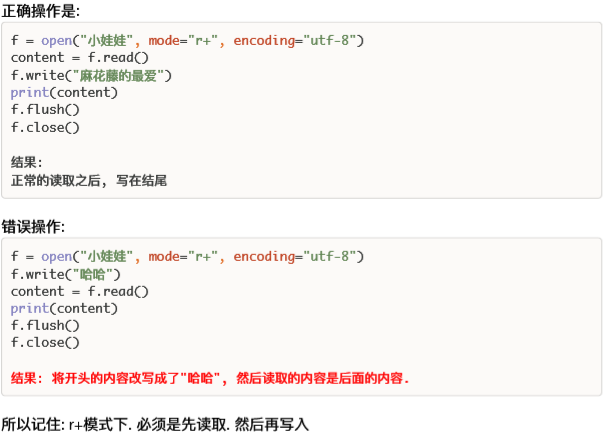
w+
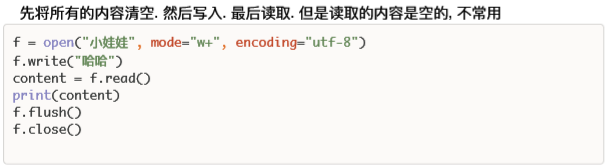
有⼈人会说. 先读不就好了了么?
错. w+ 模式下, 一开始读取不到数据. 然后写的时候再将原来
的内容清空. 所以, 很少⽤.
a+
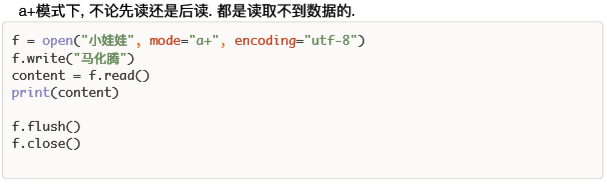
还有一些其他的带b的操作. 就不多赘述了了. 就是把字符换成字节. 仅此⽽而已,比如r+b w+b a+b
seek 和 tell
1. seek(n) 光标移动到n位置,
注意, 移动的单位是byte. 所以如果是UTF-8的中⽂文部分要 是3的倍数.
通常我们使⽤用seek都是移动到开头或者结尾.
移动到开头: seek(0)
移动到结尾: seek(0,2)
seek的第⼆个参数表示的是从哪个位置进行偏移, 默认是0, 表示开头, 1表⽰示当前位置, 2表⽰示结尾
f = open("胡辣汤", mode="r+", encoding="utf-8")
f.seek(0,2) # 移动到末尾
content = f.read(5)
print(content)
f.seek(0) # 移动到开头
print(f.read())
print(f.tell()) # 字节
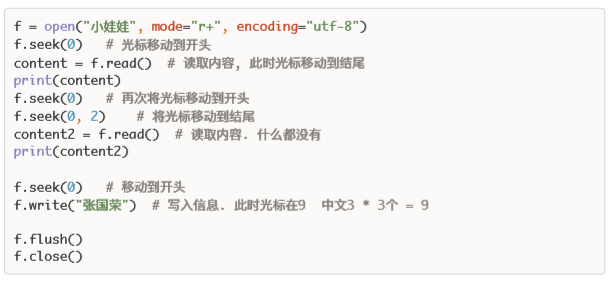
2. tell() 使⽤用tell()可以帮我们获取到当前光标在什什么位置

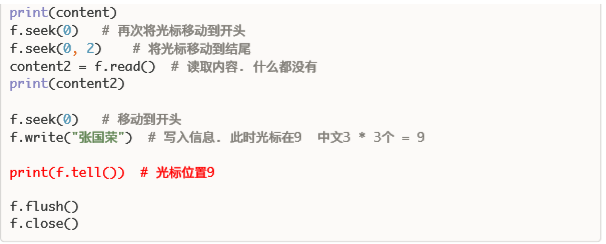
文件的修改(重点 难点)

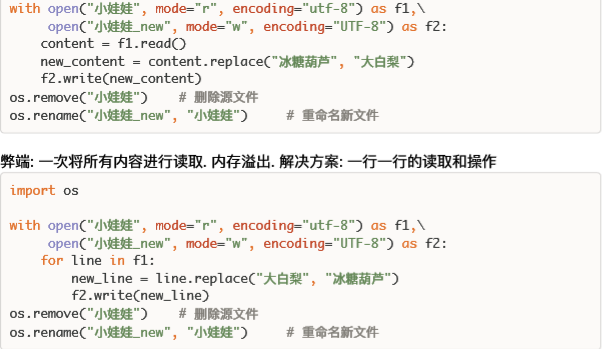
例如: 修改文件的操作
#存在文件"夸一夸alex"
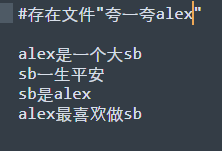
# 需求: 把好人换成sb
# 必须:
# 1. 先从文件中读取内容
# 2. 把要修改的内容进行修改
# 3. 把修改好的内容写人一个新文件
# 4. 删除掉原来的文件
# 5. 把新文件重命名成原来的文件的名字
# 导入os模块 os表示操作系统
import os
# f = open("夸一夸alex", mode="r", encoding="utf-8")
# f2 = open("夸一夸alex_副本", mode="w", encoding="utf-8")
# with会自动的帮我们关闭文件的链接
with open("夸一夸alex", mode="r", encoding="utf-8") as f,
open("夸一夸alex_副本", mode="w", encoding="utf-8") as f2:
for line in f:
if "好人" in line:
line = line.replace("好人", "sb")
f2.write(line)
# time.sleep(3) # 程序暂停3秒
# 删除原来文件
os.remove("夸一夸alex")
# 重命名副本为原来的文件名
os.rename("夸一夸alex_副本", "夸一夸alex")